Der iPhone-Bildschirm besteht aus Glas. Unabhängig davon, wie vorsichtig Sie vorgehen, kann Ihr Mobilteil von Zeit zu Zeit herunterfallen. Normalerweise führt ein Tropfen nicht zu ernsthaften Schäden, aber in einigen Fällen iPhone Bildschirm Risse oder zerbricht. Obwohl Ihr iPhone noch funktioniert, sind einige Risse so groß, dass es sehr schwer wird, klar zu erkennen, was auf Ihrem iPhone-Bildschirm zu sehen ist. Mach dir keine Sorgen! In diesem Artikel erfahren Sie, was Sie tun sollten, wenn der iPhone-Bildschirm geknackt ist.

- Teil 1. Finden Sie die beste Option, um rissige iPhone-Bildschirm zu beheben
- Teil 2. Wie man Daten vom iPhone wiederherstellt, wenn der Bildschirm geknackt ist
Teil 1: Finden Sie die beste Option, um rissige iPhone-Bildschirm zu beheben
Im Allgemeinen können wir verschiedene Softwareprobleme beheben. Wenn es um Hardwareprobleme geht, sollten wir das technische Personal um Hilfe bitten. Wir haben drei Möglichkeiten, um einen zerbrochenen iPhone-Bildschirm zu reparieren:
Option 1: Bringen Sie Apple dazu, den beschädigten iPhone-Bildschirm zu reparieren
Apple bietet den Reparaturservice für einen beschädigten iPhone-Bildschirm an. Die Preise sind jedoch je nach Ihrer Situation sehr unterschiedlich. Unter AppleCare + kostet beispielsweise die iPhone-Bildschirmreparatur nur 29 US-Dollar, aber Sie müssen mindestens 129 US-Dollar ausgeben, wenn Ihr iPhone nicht mehr garantiert ist. Führen Sie die folgenden Schritte aus, um Ihre iPhone-Garantie zu überprüfen:
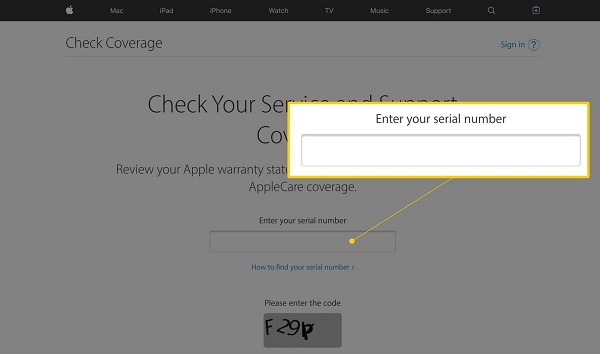
Schritt 1. Zugriff Apple Garantieprüfer in Ihrem Browser.
Schritt 2. Öffne das Einstellungen App auf Ihrem iPhone, gehen Sie zu Allgemein -> Über uns -> Seriennummer.
Schritt 3. Geben Sie die Seriennummer in den Garantie-Checker ein und klicken Sie auf Fortfahren. Dann erhalten Sie Ihren Garantiestatus.
Wenn Ihr iPhone nicht reagiert, verbinden Sie es mit iTunes und geben Sie die Seriennummer ein Zusammenfassung Tab. Selbst wenn für Ihr Gerät eine Garantie besteht, kann Apple die kostenlose Reparatur von iPhone- oder iPad-Rissen verweigern.
Jetzt kostet es $ 129 bis $ 329, gebrochene iPhone-Bildschirme ohne Garantie oder AppleCare + von Apple zu reparieren. Darüber hinaus müssen Sie die 6.95-Versandkosten bezahlen, wenn Sie diese benötigen.
Wenn Ihr Der iPhone-Bildschirm blinktBefolgen Sie die gleichen Schritte, um Hilfe von Apple zu erhalten.
Option 2: Suche nach dem nächstgelegenen Drittanbieter-Service
Wenn auf Ihrem iPhone die Garantie abgelaufen ist und Sie nicht an AppleCare + teilgenommen haben, stehen Ihnen weitere Optionen zur Verfügung. Suchen Sie in diesem Fall einfach nach der nächsten Reparaturwerkstatt oder finden Sie das beste Angebot. Das ist kostengünstiger für Leute, denen es wichtig ist, wie viel es kostet, einen rissigen Bildschirm zu reparieren. Wenn Ihr iPhone immer noch funktioniert, sollten Sie Ihr Gerät sichern, bevor Sie es reparieren.
Option 3: Gebrochenen iPhone-Bildschirm online reparieren
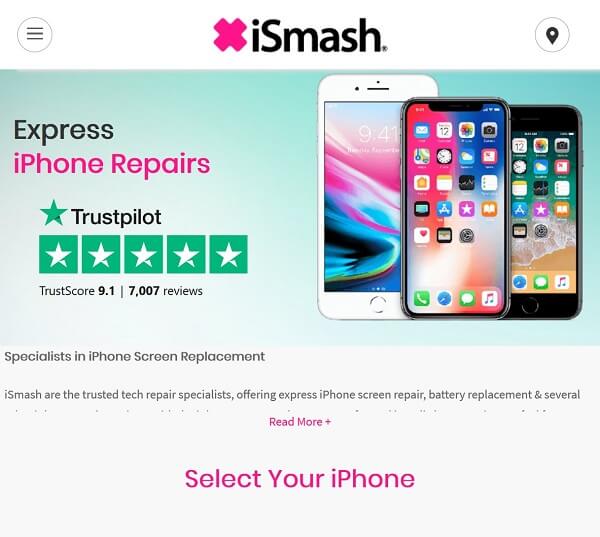
Online-Reparaturdienste sind eine weitere Option, um rissige iPhone 8/7/6/5/4-Bildschirme wie MendMyi, iSmash und mehr zu reparieren. Lesen Sie die Einführungen und Bewertungen besser sorgfältig durch und finden Sie den vertrauenswürdigsten Service. Wie viel es kostet, Ihren zerbrochenen iPhone-Bildschirm zu reparieren, hängt von dem von Ihnen gewählten Service ab.
Teil 2: So stellen Sie Daten vom iPhone wieder her, wenn der Bildschirm geknackt ist
Ein weiteres Problem ist der Datenverlust, wenn der iPhone-Bildschirm geknackt ist. Ab diesem Punkt empfehlen wir Apeaksoft iPhone Datenwiederherstellung.
- Stellen Sie verlorene Daten von iPhone, iCloud-Backup oder iTunes-Backup wieder her.
- Unterstützt alle iOS-Datentypen, einschließlich Fotos, Videos, Kontakte usw.
- Holen Sie sich Ihre iPhone-Dateien und -Daten einfach zurück, nachdem der Bildschirm geknackt wurde.
- Behalten Sie alle Daten im ursprünglichen Status und in der ursprünglichen Qualität.
So stellen Sie Daten vom iPhone nach einem Bildschirmriss wieder her
Schritt 1. Verbinden Sie das iPhone mit dem besten iPhone-Datenrettungsprogramm
Laden Sie das iPhone Data Recovery herunter und installieren Sie es auf Ihrem PC. Es gibt eine andere Version für Mac.
Öffnen Sie es und verbinden Sie Ihr iPhone mit dem mit Ihrem Mobilteil gelieferten Lightning-Kabel mit Ihrem Computer. Das Wiederherstellungsprogramm erkennt Ihr iPhone sofort.
Tipp: Wenn Sie iPhone-Daten aus iTunes oder iCloud-Backup wiederherstellen möchten, wechseln Sie zu Wiederherstellen von iTunes Backup-Datei or Wiederherstellen von iCloud Backup-Datei und befolgen Sie die Anweisungen auf dem Bildschirm, um die gewünschten Informationen zu erhalten.

Schritt 2. Vorschau der iPhone-Daten zur Wiederherstellung
Hit the Start Scan-Taste, um nach verlorenen Daten auf Ihrem iPhone-Gerät zu suchen. Wenn dies erledigt ist, wird das Vorschaufenster angezeigt. Alle wiederherstellbaren Daten sind nach Typen organisiert. Um beispielsweise Kontakte wiederherzustellen, wählen Sie Kontakt Klicken Sie in der linken Seitenleiste auf die Registerkarte, und wählen Sie die Kontakte aus, die Sie zurückrufen möchten.

Schritt 3. Abrufen verlorener Daten vom iPhone ohne Sicherung
Stellen Sie sicher, dass Sie alle gewünschten Daten ausgewählt haben und klicken Sie auf Entspannung Knopf unten rechts. Wenn Sie dazu aufgefordert werden, geben Sie ein Verzeichnis ein, um Ihre iOS-Daten zu speichern und den Vorgang auszulösen.
Laut unseren Untersuchungen dauert es nur ein paar Minuten, bis alle Daten auf Ihrem Gerät wiederhergestellt sind, obwohl Ihr iPhone-Bildschirm geknackt hat.

Fazit
In diesem Artikel wurde erläutert, was Sie tun sollten, wenn Ihr iPhone-Bildschirm geknackt ist. Reparieren Sie Ihren iPhone-Bildschirm zunächst nicht zu Hause, es sei denn, Sie sind bereit, Ihr Gerät zu aktualisieren. Darüber hinaus haben Sie drei Möglichkeiten, um einen rissigen iPhone-Bildschirm, Apple-Support, Reparaturwerkstätten von Drittanbietern und Online-Reparaturdienste zu reparieren. Auf der anderen Seite haben wir Ihnen auch erklärt, wie Sie Ihre Daten von einem iPhone mit dem zerbrochenen Bildschirm zurückerhalten können. Wir wünschen, dass unsere Einführungen für Sie nützlich sind.




